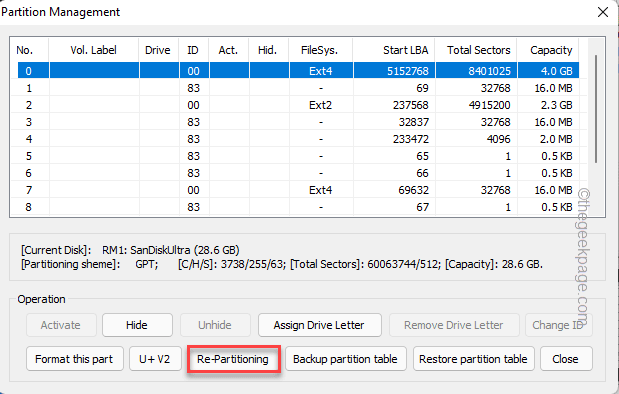Starfield er tilgængeligt til at spille nu, hvis du har købt Premium Edition.
- Starfield er enorm, men det burde kræve din enhed så meget strøm.
- Det ser dog ud til, at Intel-chips med AMD GPU står over for problemer med spillet.
- Officielle løsninger kommer, men indtil da, prøv disse uofficielle, men effektive tricks.
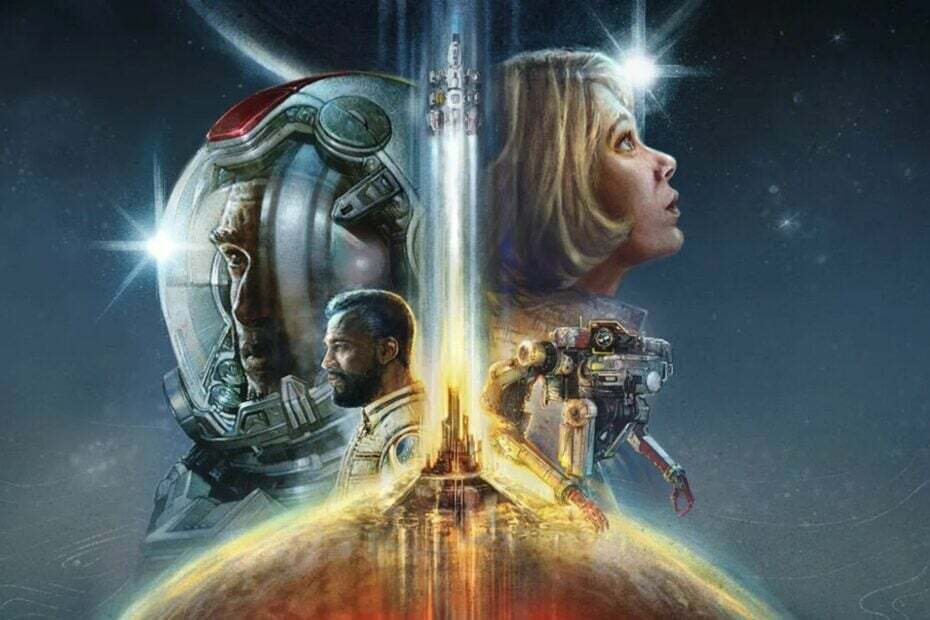
Starfield udkommer i dag, den 1. september, til alle, der har købt Premium Edition. Denne version giver mulighed for Early Access, hvilket betyder, at du kan spille den en uge tidligere end den generelle udgivelse.
Det ser dog ud til, at spillet allerede oplever konstante nedbrud og det fryser nogle gange lige ved opstart. Andre gange, ifølge flere personer, Starfield vil gå ned efter et minut eller 2 spil. Dette er ikke desto mindre ekstremt frustrerende, i betragtning af hvor meget folk har ventet på at spille spillet.
Det sker normalt på Intel-enheder med AMD-grafikkort og Intel har erkendt problemet og har lovet at undersøge det og rette det inden den generelle udgivelse.
Vi er opmærksomme på problemer med
@StarfieldGame på Intel Arc-grafik. Vi arbejder på at forbedre oplevelsen for spillets generelle udgivelse i næste uge.— Intel Graphics (@IntelGraphics) 31. august 2023
Imidlertid, folk på Reddit har allerede fundet nogle løsninger, der ser ud til at virke, indtil videre. Og indtil Intel, Bethesda eller AMD kommer med en langsigtet løsning, kan du prøve disse. I slutningen af dagen dør håbet aldrig, vel? Og vi taler om Starfield, så det er et forsøg værd.
Hvis Starfield går ned ved opstart, er her, hvad du kan prøve
Hvis du kører Starfield på et AMD-grafikkort, og Starfield går ned tidligt i spillet, kan du prøve at slå Dynamic Resolution og Upscalling fra. For nogle virkede denne løsning tilsyneladende.
Dynamisk opløsning bruges til at gengive spil med en højere opløsning, end din oprindelige skærm tillader, så funktionen kan være meget belastende på din pc.
- På AMD-kort: Åbn din AMD Radeon-indstillinger, og vælg Skærm.
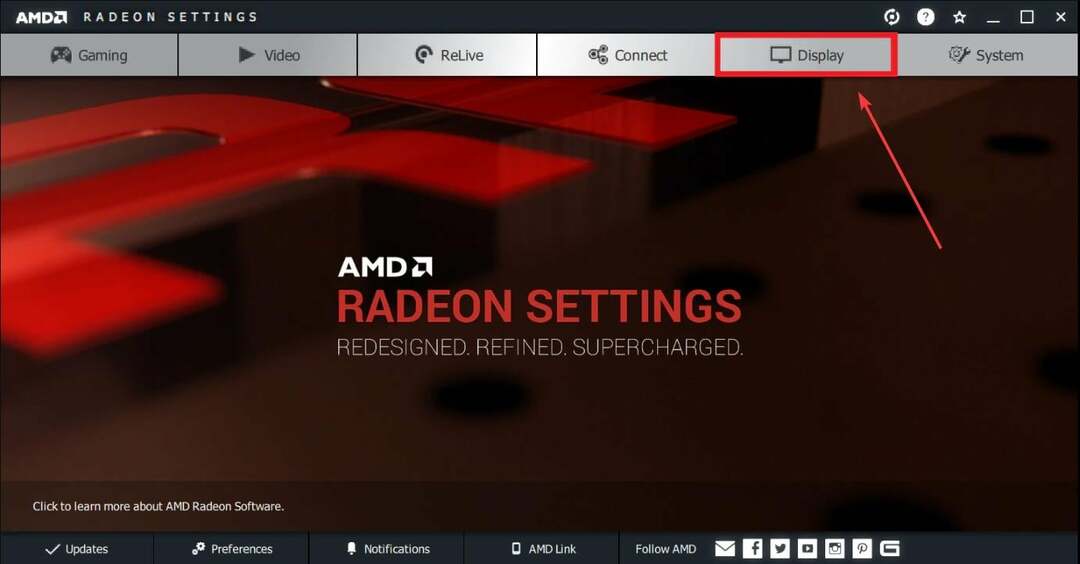
- Når du er der, skal du slukke for Virtuel super opløsning mulighed.

- For at slå opskalering fra skal du klikke på GPU-skalering og slå det fra.
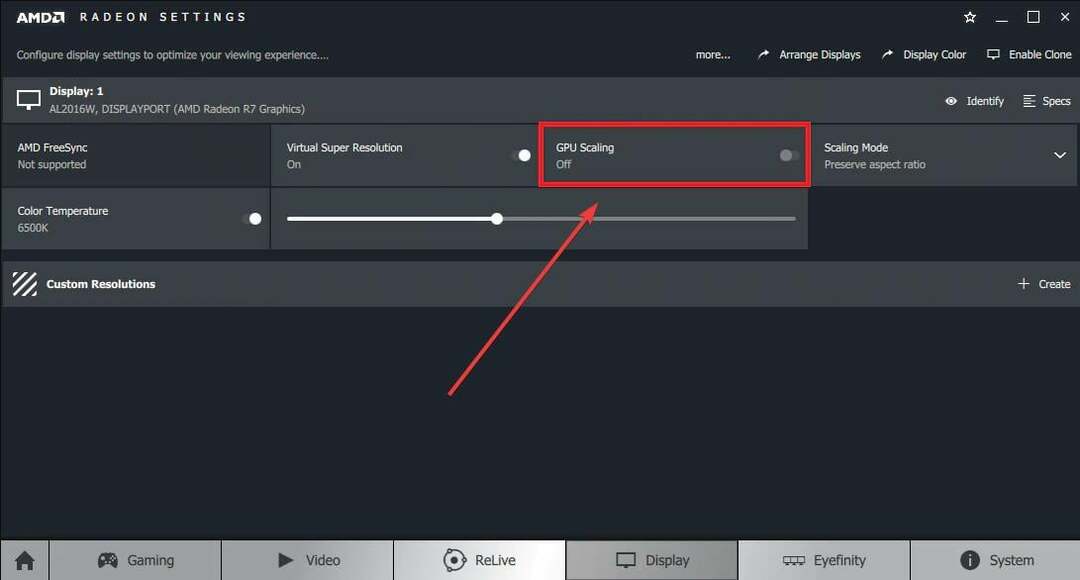
Og dette er det. Indtil videre skulle Starfield virke, ifølge de adskillige brugere, der prøvede denne løsning. Men hvis du ikke er villig til at prøve denne løsning, er der faktisk endnu et trick, du kan gøre, hvis Starfield går ned ved opstart.
- Åben din Windows 11s indstillinger.
- Gå til System rude, og vælg derefter Skærm.

- Når du er der, skal du gå til Grafik og vælg det.
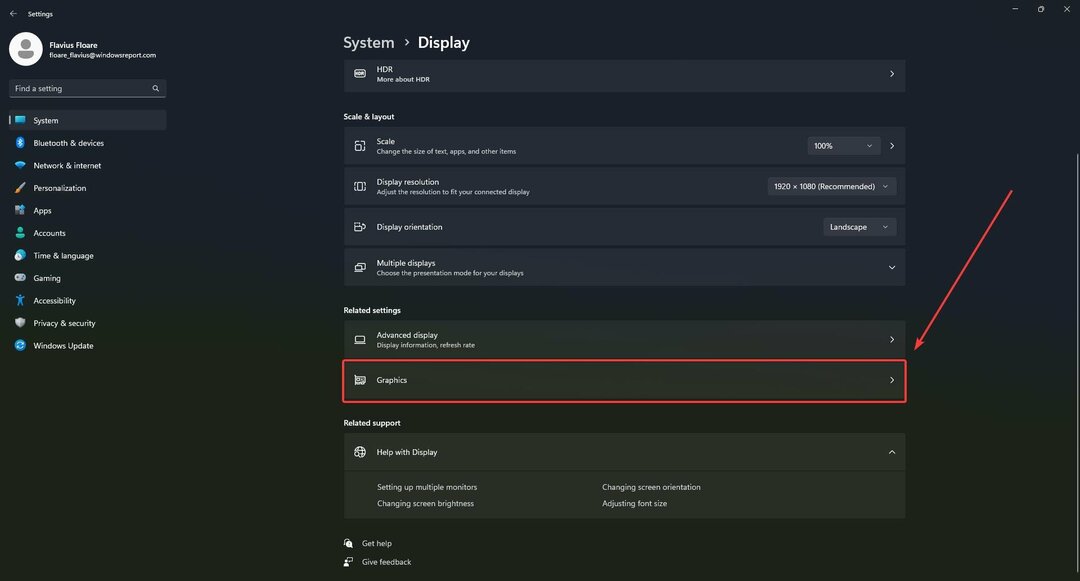
- I den Grafik rude, klik på Tilføj en app, og tilføj Starfield.
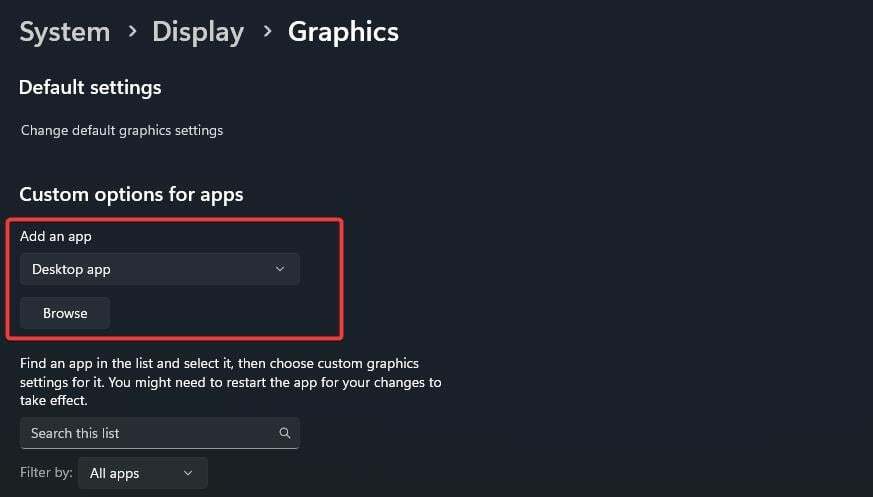
- Klik derefter på Starfield, og vælg derefter Muligheder.
- Vælg Høj ydeevne og sæt kryds ved Brug ikke optimeringer til spil med vinduer boks.
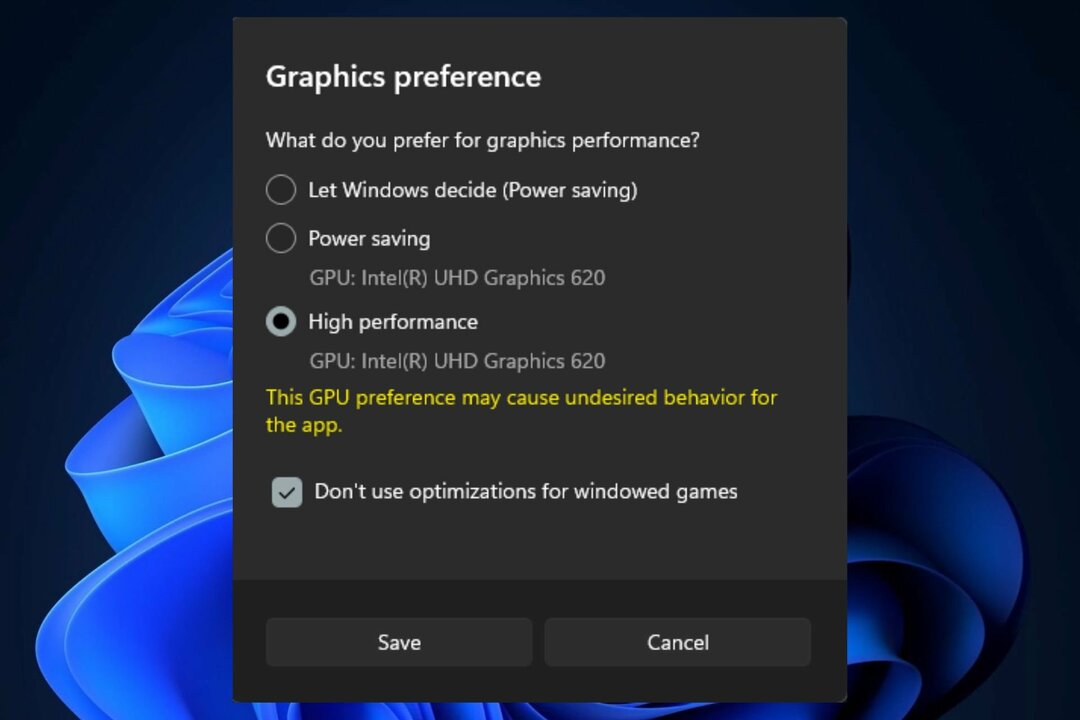
Disse 2 løsninger fungerede for flere brugere, så det kan være et forsøg værd, især da de ikke er komplicerede at følge.
Hvis de virker for dig, så lad os det vide, og del denne artikel med dem, der har at gøre med det samme problem.
Godt spil!